הנה איך לתקן את שגיאת זמן הריצה: לא ניתן לקרוא ל-proc
- הודעת שגיאת זמן הריצה: לא ניתן להתקשר ל-proc מתרחשת כאשר לתוכנה שאתה מנסה להתקין חסרים קבצים מסוימים.
- הורדה מחדש והתקנה מחדש של האפליקציה שוב פותרת את הבעיה הזו במהירות, אך יש לנו גם פתרונות אחרים.
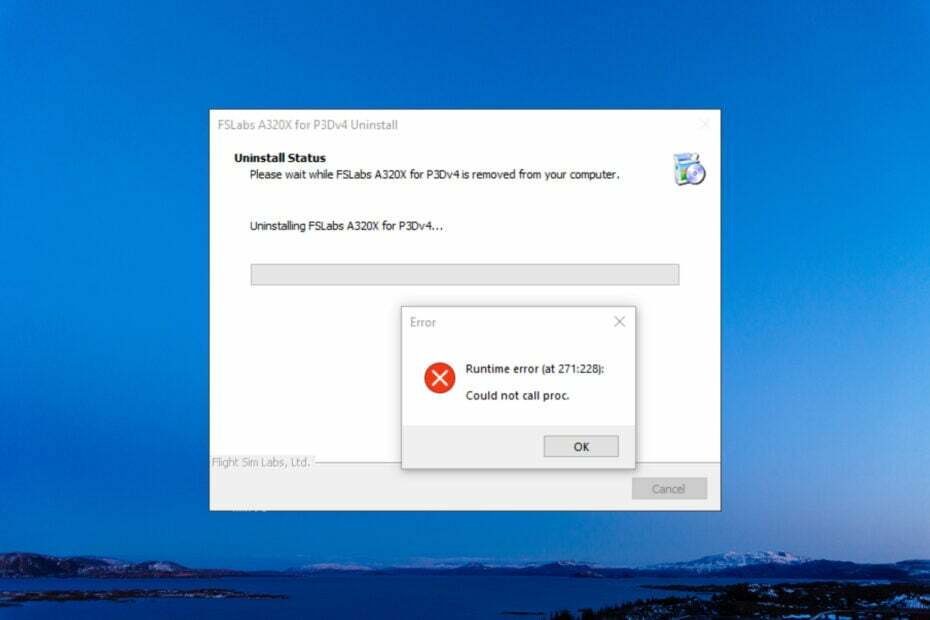
איקסהתקן על ידי לחיצה על הורד את הקובץ
- הורד את Restoro PC Repair Tool שמגיע עם טכנולוגיות פטנט (פטנט זמין כאן).
- נְקִישָׁה התחל סריקה כדי למצוא בעיות של Windows שעלולות לגרום לבעיות במחשב.
- נְקִישָׁה תקן הכל כדי לתקן בעיות המשפיעות על האבטחה והביצועים של המחשב שלך.
- Restoro הורד על ידי 0 הקוראים החודש.
שגיאות זמן ריצה מתרחשות בעת הפעלה או הפעלה של תוכנית שנתקעת או קורסת, ומציגה הודעת שגיאה. החלק לא יכול להתקשר ל-proc פירושו שהאפליקציה או הסקריפט לא יכולים לבצע פונקציה או הליך. זה קורה לעתים קרובות בגלל ספרייה חסרה או תלות.
מדוע אני מקבל את שגיאת זמן הריצה: לא יכולתי לקרוא ל-proc?
ישנן סיבות רבות לשגיאת זמן ריצה: לא ניתן לקרוא ל-proc, אך נדגיש את הסבירות ביותר:
- המחשב האישי אינו עומד בדרישות המערכת - אם אתה מנסה להתקין תוכנה או משחק מבלי לעמוד בדרישות המערכת המינימליות, שגיאה זו עלולה להתרחש.
- דליפות זיכרון - עקב דליפות זיכרון, למרות שיש לך את הכמות הנכונה של זיכרון RAM או GPU, האפליקציה מזהה פחות.
- מתקין פגום - אם הורדת ההתקנה לא הסתיימה כראוי, ייתכן שיש לך ערכת תוכנה פגומה, והתקנתה תחזיר את השגיאה הזו במקום זאת.
- זיהום בווירוס או בתוכנה זדונית – ידוע כי וירוסים ותוכנות זדוניות מתעסקות עם המערכת והקבצים ואם חלק מה קבצי ההתקנה פגומים, תקבל שגיאת זמן ריצה זו.
כעת, כשאנחנו יודעים את הסיבות האפשריות לשגיאת זמן הריצה: לא יכולתי לקרוא ל-proc, בואו ננסה לתקן אותה.
כיצד אוכל לתקן את שגיאת זמן הריצה: לא הצלחתי לקרוא ל-proc?
לפני שנכנס לפתרונות מסובכים יותר, בואו נבדוק כמה שיטות מהימנות להתאוששות מהירה יותר:
- בדוק אם המכשיר שלך עומד בדרישות המערכת של האפליקציה.
- נסה להוריד שוב את מתקין האפליקציה וודא שיש לך את כל הקבצים עבורו.
- סגור את כל התוכניות והתהליכים שאינך צריך לפני הפעלת ההתקנה.
- הפעל סריקה מלאה באמצעות א אנטי וירוס אמין.
אם האמצעים המקדימים האלה לא פתרו את הבעיה, החל את הפתרונות שלהלן.
1. שנה את מיקום התיקייה Temp
- לחץ על הַתחָלָה כפתור, הקלד cmd, ובחר הפעל כמנהל מהתוצאות.
- הקלד או הדבק את הפקודות הבאות אחת אחת, והקש Enter לאחר כל אחת מהן:
הגדר TEMP=C:\Windows\temp
הגדר TMP=C:\Windows\tmp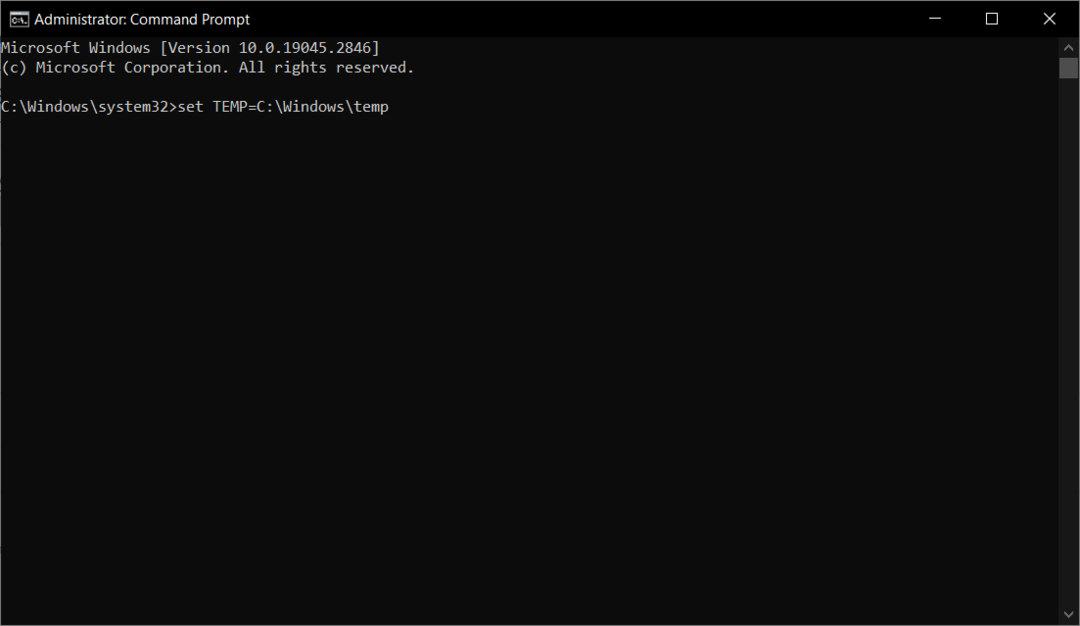
- כעת, נסה להפעיל מחדש את המתקין ולראות אם השגיאה נמשכת.
עד כמה שזה נראה מוזר, אם לתיקיית Temp אין את המיקום הנכון, היא עלולה לגרום לשגיאות זמן ריצה בזמן התקנת אפליקציה. הגדרה נכונה של הדברים תפתור את הבעיה כמו קסם.
2. הפעל סריקות SFC ו-DISM
- לחץ על חלונות כפתור, הקלד cmd, ובחר הפעל כמנהל מהתוצאות.
- הקלד או הדבק את הפקודה הבאה ולחץ להיכנס להפעיל את זה:
sfc /scannow
- המתן לסיום הסריקה, ולאחר מכן הדבק את הפקודה הבאה כדי לבצע את סריקת DISM ולחץ להיכנס:
DISM /Online /Cleanup-Image /RestoreHealth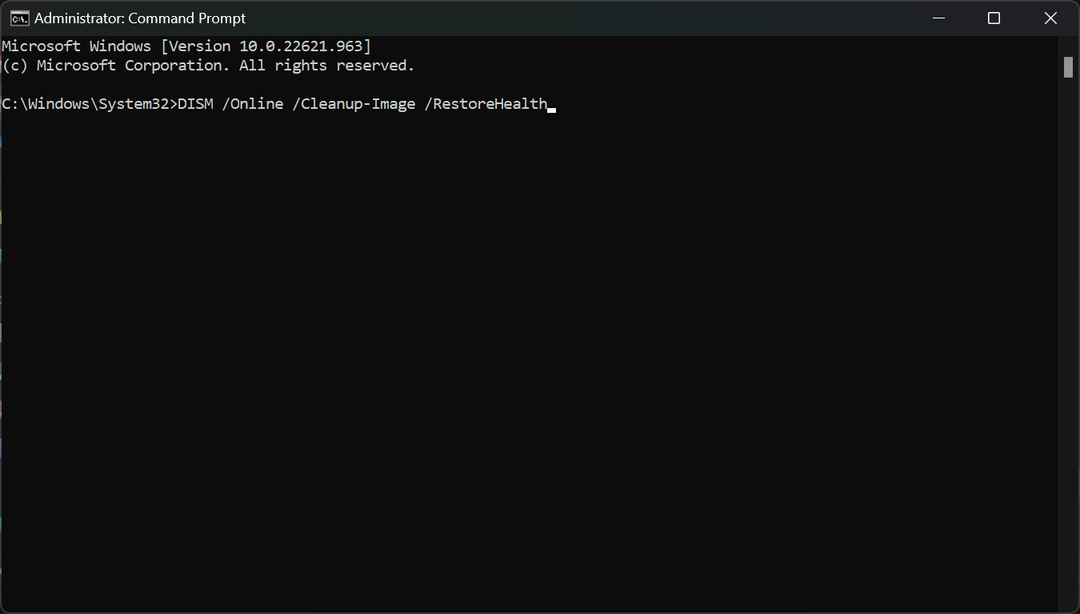
- המתן לסיום הסריקה, ולאחר מכן הפעל מחדש את המחשב ובדוק אם השגיאה נמשכת.
במקרה שאתה מוצא את השלבים להלן טכניים וגוזלים מדי זמן, יש שיטה נוספת שבדקנו עבורך.
סביר יותר לתקן את קוד השגיאה של זמן ריצה זה באמצעות כלי ייעודי לתיקון PC, מכיוון שהוא יכול לאבחן את המערכת ולהחליף קבצי מערכת פגומים באופן מיידי.
- הורד והתקן את Restoro.
- הפעל את Restoro.
- המתן עד שהוא ימצא בעיות ביציבות המערכת וזיהומים אפשריים של תוכנות זדוניות.
- ללחוץ התחל תיקון.
- הפעל מחדש את המחשב כדי שכל השינויים ייכנסו לתוקף.
כתב ויתור:יש לשדרג תוכנית זו מהגרסה החינמית על מנת לבצע כמה פעולות ספציפיות.
3. השתמש בפותר הבעיות של התקנת והסרת תוכנית
- לך ל העמוד הרשמי של מיקרוסופט ולהוריד את פותר הבעיות של התקנה והסרה של תוכנית.
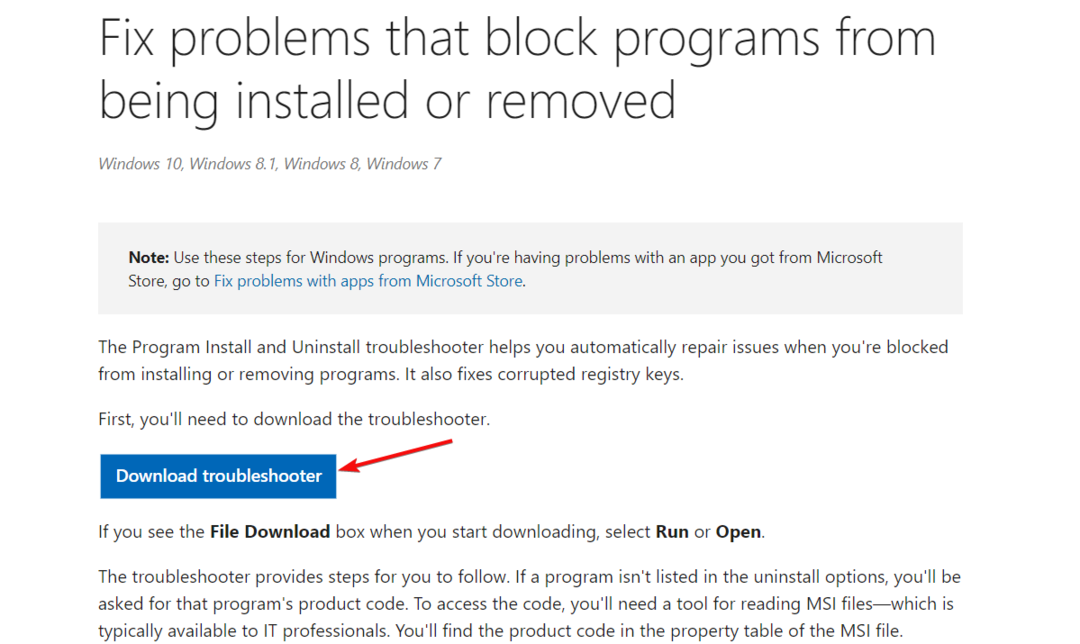
- לחץ לחיצה כפולה על המתקין ולאחר מכן לחץ הַבָּא ו להתקין.
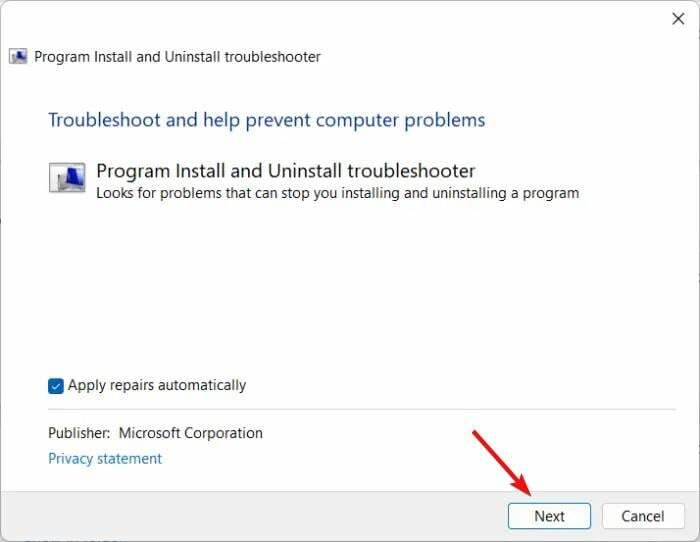
- בחר את התוכנית שאתה מתקשה להתקין ופעל לפי ההוראות שעל המסך כדי לתקן אותה.
- מכשיר שגיאת DXGI הוסר: 6 דרכים מהירות לתיקון
- כיצד להפסיק את החזרת הקול המרחבי ל-Windows Sonic
- 0x8007001d קוד שגיאה של Windows Update: 4 דרכים לתקן את זה
- פסק זמן מסך של Windows 11 לא עובד: 5 דרכים לתקן את זה
- 7 דרכים לתקן שגיאת שירות ריצה של Oculus Rift
4. הפעל את תוכנית ההתקנה במצב תאימות
- לחץ לחיצה ימנית על קובץ קיצור האפליקציות במחשב האישי שלך ובחר נכסים.
- עבור אל תְאִימוּת לשונית.
- סמן את האפשרות הפעל תוכנית זו במצב תאימותל ובחר Windows 8 מהתפריט הנפתח למטה.
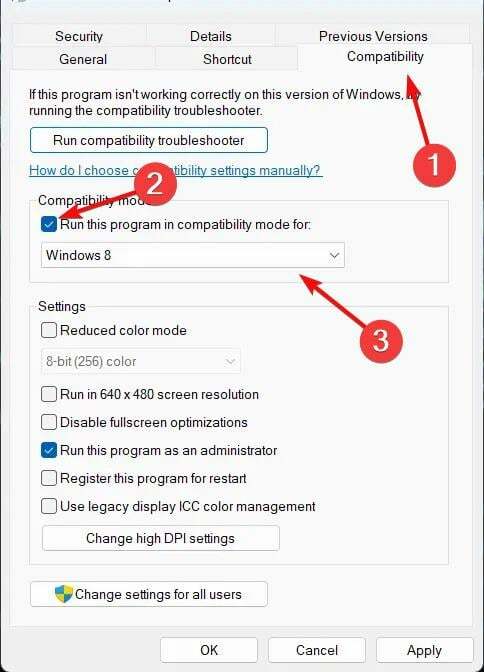
- כעת בדוק את האפשרות הפעל תוכנית זו כמנהל מערכת.
- לחץ על בסדר כדי לשמור שינויים.
אולי האפליקציה שאתה מנסה להפעיל אינה תואמת ל-Windows 11 או אפילו ל-Windows 10 הישנה יותר, והפתרון הזה יפתור את הבעיה הזו.
ניתן ליישם את כל הפתרונות שהדגשנו לעיל גם על Windows 10 ללא בעיות.
אנו ממליצים גם לחקור את שלנו מדריכים לשגיאות זמן ריצה למידע נוסף בנוגע לבעיה זו.
אם יש לך שאלות או הצעות, אנו מחכים למשוב שלך בקטע ההערות למטה.
עדיין יש בעיות? תקן אותם עם הכלי הזה:
ממומן
אם העצות לעיל לא פתרו את הבעיה שלך, המחשב שלך עלול להיתקל בבעיות Windows עמוקות יותר. אנחנו ממליצים הורדת כלי תיקון מחשב זה (מדורג נהדר ב-TrustPilot.com) כדי לטפל בהם בקלות. לאחר ההתקנה, פשוט לחץ על התחל סריקה לחצן ולאחר מכן לחץ על תקן הכל.


